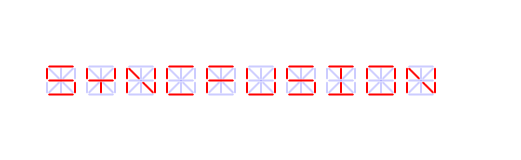Settings in WPF Digital Gauge (SfDigitalGauge)
5 May 20215 minutes to read
There are some other elements/behavior in SfDigitalGauge also can be customized.
They are:
- Character Spacing
- Segment Thickness
- RTL (Right to Left) support
- Character Stroke
- Dimmed Brush stroke
- Dimmed Brush opacity
Character Spacing
The distance between the characters can be set by using the CharacterSpacing property.
<syncfusion:SfDigitalGauge Value="SYNCFUSION" CharactersSpacing="50"/>SfDigitalGauge digitalgauge = new SfDigitalGauge();
digitalgauge.Value = "SYNCFUSION";
digitalgauge.CharacterSpacing = 50;
this.Grid.Children.Add(digitalgauge);
Character Stroke
The Stroke of the character can be changed by CharacterStroke property.
<syncfusion:SfDigitalGauge Value="SYNCFUSION" CharacterType="SegmentFourteen"
CharacterStroke="Blue" />SfDigitalGauge digitalgauge = new SfDigitalGauge();
digitalgauge.Value = "SYNCFUSION";
digitalgauge.CharacterStroke = new SolidColorBrush(Colors.Blue);
digitalgauge.CharacterType = CharacterType.SegmentFourteen;
this.Grid.Children.Add(digitalgauge);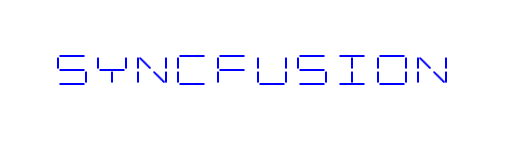
Segment Thickness
Using SegmentThickness property, you can adjust the thickness of the segment.
<syncfusion:SfDigitalGauge Value="SYNCFUSION" CharacterType="SegmentFourteen”
SegmentThickness="5"/>SfDigitalGauge digitalgauge = new SfDigitalGauge();
digitalgauge.Value = "SYNCFUSION";
digitalgauge.SegmentThickness = 5;
digitalgauge.CharacterType = CharacterType.SegmentFourteen;
this.Grid.Children.Add(digitalgauge);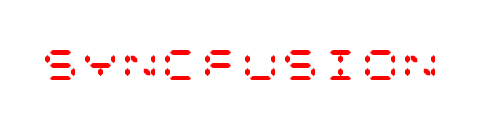
RTL (Right to Left) support
The Characters are aligned using EnableRTLFormat property. The default value of EnableRTLFormat is false.
<syncfusion:SfDigitalGauge Value="SYNCFUSION" CharacterType="SegmentFourteen"
EnableRTLFormat="True" />SfDigitalGauge digitalgauge = new SfDigitalGauge();
digitalgauge.Value = "SYNCFUSION";
digitalgauge.EnableRTLFormat= true;
digitalgauge.CharacterType = CharacterType.SegmentFourteen;
this.Grid.Children.Add(digitalgauge);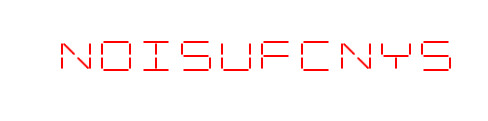
Dimmed Brush stroke
DimmedBrush property is used to apply brushes to the dimmed segment. This property is used to suit the background of the Digital gauge
<syncfusion:SfDigitalGauge Value="SYNCFUSION" CharacterType="SegmentFourteen"
DimmedBrush="SkyBlue" />SfDigitalGauge digitalgauge = new SfDigitalGauge();
digitalgauge.Value = "SYNCFUSION";
digitalgauge.DimmedBrush = new SolidColorBrush(Colors.SkyBlue);
digitalgauge.CharacterType = CharacterType.SegmentFourteen;
this.Grid.Children.Add(digitalgauge);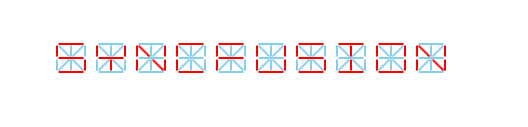
Dimmed Brush opacity
DimmedBrushOpacity property is used to set the opacity of the brushes to the dimmed segment.
<syncfusion:SfDigitalGauge Value="SYNCFUSION" DimmedBrush="Blue"
DimmedBrushOpacity="20" CharacterType="SegmentFourteen" />SfDigitalGauge digitalgauge = new SfDigitalGauge();
digitalgauge.Value = "SYNCFUSION";
digitalgauge.DimmedBrush = new SolidColorBrush(Colors.Blue);
digitalgauge.CharacterType = CharacterType.SegmentFourteen;
digitalgauge.DimmedBrushOpacity = 20;
this.Grid.Children.Add(digitalgauge);